如何将音乐从 YouTube 下载到 MP3 播放器(完整指南)
YouTube Music 拥有来自唱片公司的 100 亿首官方歌曲,您可以免费在线访问所有内容。当然,只要您订阅 YouTube Music Premium,也可以将音乐下载到手机上进行离线收听。但是,如果您的手机存储空间不够用,您就必须依靠单独的便携式音乐播放器来进行离线收听。
便携式 MP3 音乐播放器旨在存储和播放音乐,拥有充足的存储空间,让您可以随身携带更多音乐。有了 MP3 播放器,即使没有 Wi-Fi 或数据连接,您也可以聆听音乐。您可以了解更多关于 如何将 YouTube 上的音乐下载到 MP3 播放器 在本文中。事不宜迟,让我们来探索如何使用 MP3 播放器离线欣赏音乐。
内容指南 第 1 部分。我可以将 YouTube 音乐直接放在我的 MP3 播放器上吗?第 2 部分。将 YouTube 音乐下载到 MP2 的 3 种方法第 3 部分。将 YouTube MP3 音乐传输到 MP3 播放器部分4。 结论
第 1 部分。我可以将 YouTube 音乐直接放在我的 MP3 播放器上吗?
在分享如何将音乐从 YouTube 下载到 MP3 播放器之前,我们需要知道是否可以将音乐从 YouTube 音乐传输到 MP3 播放器,因为 YouTube 音乐文件有一些限制。
虽然大多数便携式音乐播放器被称为 MP3 播放器,但实际上,它们不仅兼容 MP3 音频格式,还可以支持 WMA、AAC、WAV、FLAC 等,只要它们不受保护 数字权利管理 (DRM)。因此,如果您想将 YouTube Music 下载到 MP3 播放器,您必须先从 YouTube Music 中删除 DRM,因为 YouTube 使用 DRM 技术来限制可用于播放下载的音频和视频文件的设备。如果您从 YouTube Music 购买或下载歌曲,即使您已使用 YouTube Music Premium 下载,也只能在授权设备及其平台上播放。
另一方面,YouTube Music 使用 AAC 和 作品 音频编码,YouTube Music 应用程序本身可以轻松读取。但在 MP3 播放器上打开则比较困难。因此,如果我们想在 MP3 播放器上播放音乐,首先需要解决 DRM 和格式问题。
第 2 部分。将 YouTube 音乐下载到 MP2 的 3 种方法
如何将 YouTube 上的音乐下载到 MP3 播放器?要在 MP3 播放器上播放 YouTube Music,第一步是获取 MP3 格式的无 DRM 音乐文件。在本部分中,我们将分享两种从 YouTube 下载无 DRM 音乐的方法。让我们来看看。
方法 1. 通过 AMusicSoft YouTube 音乐转换器将 YouTube 音乐下载到 MP3
就拿 AMusicSoft YouTube 音乐转换器 不妨试试。它可以将所有 YouTube 曲目转换为不受 DRM 保护的 MP3,同时保留原始音质。它还提供 AAC、WAV、FLAC 和其他常见格式。有了这些不受 DRM 保护的歌曲,您可以将它们备份到任何设备上,并使用任何您想要的媒体播放器播放。即使 YouTube Music 应用不断暂停,您可以立即在 MP3 播放器上播放它们。此外,这款出色的转换器还能保存带有完整 ID3 标签的音乐文件,让您轻松管理这些文件。
此外,它的转换速度提高了5倍,可以在几秒钟内批量下载YouTube音乐歌曲。转换后,输出音质将与原始YouTube音乐质量相同。以下是如何使用AMusicSoft将音乐从YouTube下载到MP3播放器的方法。
步骤 1。 在您的 Windows 或 Mac 计算机上安装 AMusicSoft YouTube 音乐转换器。
步骤 2。 要将 YouTube 上的音乐下载到 MP3 播放器,请打开 AMusicSoft 软件,进入内置的 YouTube Music 网络播放器,并使用您的免费或高级帐户登录。然后,您可以搜索要在 MP3 播放器上播放的歌曲。只需将它们拖到“+”按钮,软件就会从 YouTube Music 获取数据。

步骤 3。 如何将音乐从 YouTube 下载到 MP3 播放器?单击“输出格式”下拉菜单,选择 MP3 或其他格式作为输出格式,并根据您的要求选择文件夹。

步骤 4。 单击“转换”按钮。AMusicSoft YouTube 音乐转换器将帮助您立即删除 YouTube 音乐歌曲的 DRM 保护,方法是将其批量转换为 MP3,速度提高 5 倍。

方法 2. 通过在线 YouTube 音乐下载器将 YouTube 音乐下载到 MP3
如果您不经常将音乐下载到 MP3 播放器,那么在线 YouTube 音乐下载器是不错的选择。这里我以 X2Download 为例。X2Download 是一款免费的基于网页的在线 YouTube 音乐下载器,可让您在 Windows、Mac 甚至移动设备上免费下载 MP3 格式的 YouTube 音乐歌曲。如何将音乐从 YouTube 下载到 MP3 播放器?步骤非常简单!将 YouTube 音乐歌曲的链接粘贴到 X2Download 后,它会自动读取音乐并将其下载到 MP3 播放器。它无需注册或提供任何个人信息即可运行。
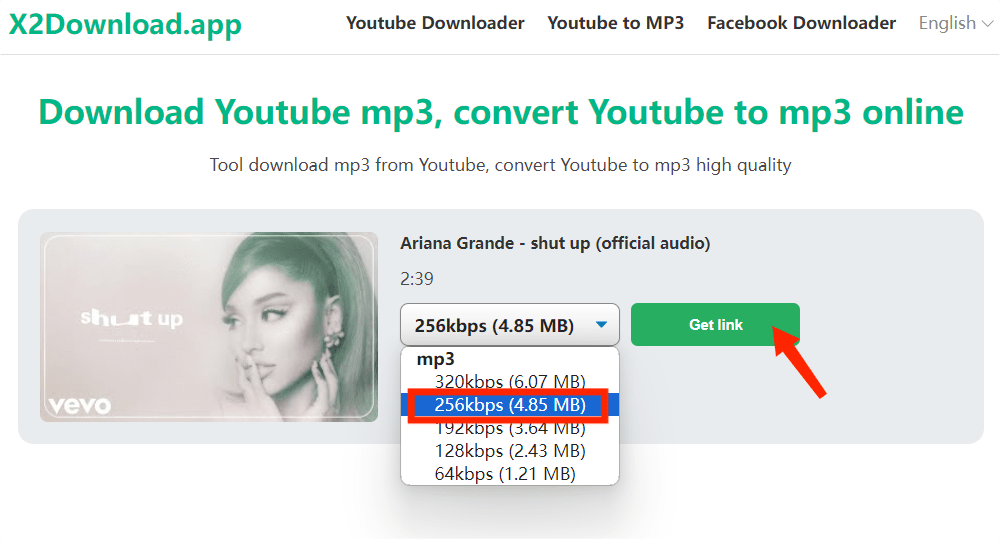
然而,与桌面版 YouTube 音乐转换器相比,这款在线工具存在一些缺陷。例如,X2Downloa 的格式兼容性有限,您无法在其上找到其他音频格式。此外,它不支持批量下载。更重要的是,X2Downloa 无法保留 ID3 标签,包括专辑封面、曲目名称、艺术家姓名等,因此难以管理和整理您的音乐收藏。当在 MP3 播放器上离线播放时,歌曲信息无法清晰地显示在屏幕上。因此,如果您想轻松从 YouTube Music 下载歌曲、播放列表和专辑,AMusicSoft YouTube 音乐转换器是更好的选择。
第 3 部分。将 YouTube MP3 音乐传输到 MP3 播放器
瞧!下载 YouTube Music 到 MP3 格式并不难。现在,距离在 MP3 播放器上播放 YouTube Music 仅一步之遥。有两种方法可以将 YouTube MP3 音乐从电脑迁移到 MP3 播放器。您可以随意选择其中一种来完成这项任务。
选项 1. 将 YouTube MP3 音乐移动到 Windows 上的 MP3 播放器
步骤 1。 使用数据线将 MP3 播放器连接到 Windows 电脑。然后,您将看到 MP3 播放器列在“此电脑”中。
步骤 2。 在您的 PC 上找到下载的音乐并打开文件夹。
步骤 3。 将下载的歌曲从音乐文件夹拖放到您的 MP3 播放器,或复制音乐文件并将其粘贴到 MP3 播放器。
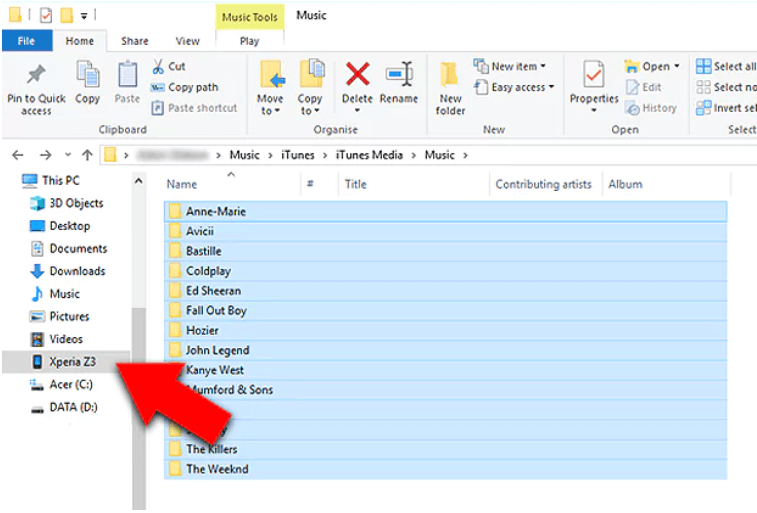
步骤 4。 传输完成后,您将成功地将音乐从 YouTube 下载到 MP3 播放器。 安全地断开连接,您就可以在任何地方开始欣赏 MP3 播放器上的音乐。
选项 1. 将 YouTube MP3 音乐移动到 Mac 上的 MP3 播放器
步骤 1。 使用电缆将您的 MP3 播放器连接到您的 Mac。
步骤 2。 打开 Dock 中的 Finder 以访问 MP3 播放器。
步骤 3。 从保存路径找到已下载的 YouTube Music 歌曲。同样,将它们拖放到 MP3 播放器中,该播放器位于 Finder 侧栏的“位置”下方。
步骤 4。 要弹出 MP3 播放器,请选择它,然后转到“文件”>“弹出”。现在,您可以轻松地在 MP3 播放器上欣赏下载的 YouTube 音乐。
部分4。 结论
现在你应该已经学会了如何用不同的方式将 YouTube 上的音乐下载到 MP3 播放器。记住,想要永久地将无 DRM 保护的 YouTube Music 文件下载到你的 MP3 播放器,最好的选择就是使用 AMusicSoft YouTube Music Converter。试试看,你就会明白的。
人们也读
Robert Fabry 是一位热心的博主,也是一位热衷于技术的爱好者,也许他可以通过分享一些技巧来感染你。他还热爱音乐,并曾为 AMusicSoft 撰写过有关这些主题的文章。